Apple tiene una tecnología llamada AirPlay que permite a los usuarios transmitir música, videos o fotos desde sus dispositivos iOS o Mac OS al Apple TV.En esta publicación explicaremos qué es AirPlay y cómo usar la tecnología inalámbrica con Mac y VLC player.
Breve introducción sobre AirPlay
AirPlay es una pila/suite de protocolos patentada desarrollada por Apple Inc.que permite la transmisión inalámbrica entre dispositivos de audio, video, pantallas de dispositivos y fotos, junto con metadatos relacionados.Originalmente implementado solo en el software y los dispositivos de Apple, se llamaba AirTunes y se usaba solo para audio.Desde entonces, Apple ha licenciado la pila de protocolos AirPlay como tecnología de componentes de software de terceros a los fabricantes que crean productos compatibles con los dispositivos de Apple.
La iteración actual es AirPlay 2, que mejora el almacenamiento en búfer, permite que el audio se envíe a varios dispositivos en diferentes habitaciones y el control se realice mediante el Centro de control, la aplicación Home o Siri.(Anteriormente, esto solo estaba disponible con iTunes en MacOS o Windows).Apple anunció la nueva versión en su conferencia anual WWDC el 5 de junio de 2017.Estaba programada para su lanzamiento junto con iOS 11 en el tercer trimestre de 2017, pero se retrasó hasta Junio de 2018.
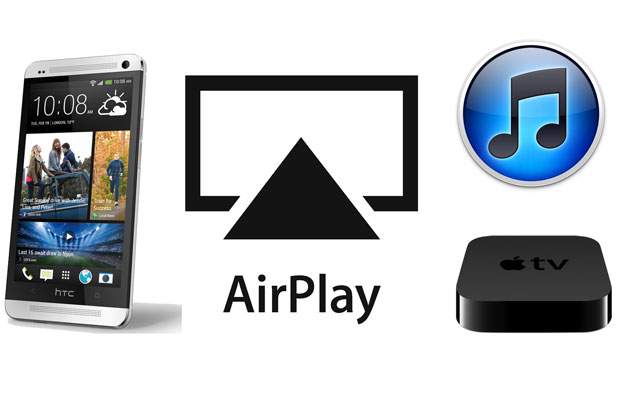
En una palabra, AirPlay es muy útil para las personas que quieren un experiencia de visualización de pantalla más grande.Entonces, ¿cómo usar AirPlay para reproducir videos en Apple TV con Mac y VLC Media Player? Sigue leyendo y encontrarás la respuesta.
Cómo usar AirPlay para reproducir videos en Apple TV en Mac OS
Con AirPlay en su computadora Mac OS, puede reflejar la pantalla completa de su video en su Apple TV.Antes de comenzar el proceso, debe asegurarse de que su computadora Mac y Apple TV estén en la misma red Wi-Fi.Luego siga los pasos a continuación:
Paso 1.En tu Mac, haz clic en el ícono de AirPlay en la barra de menú en la parte superior de la pantalla.
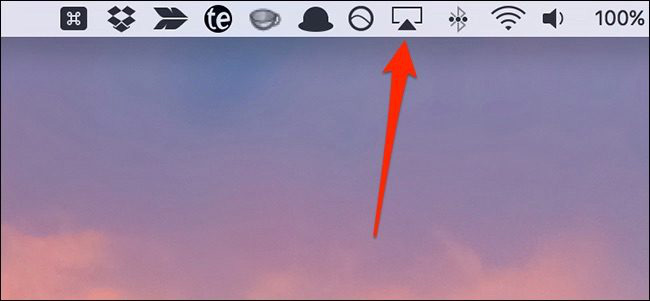
Si el icono de AirPlay no se muestra, puede ir a «Preferencias del sistema> Pantallas» y luego marcar la casilla junto a «Mostrar duplicando opciones en la barra de menú cuando estén disponibles «.El icono de AirPlay ahora aparecerá en la barra de menú.
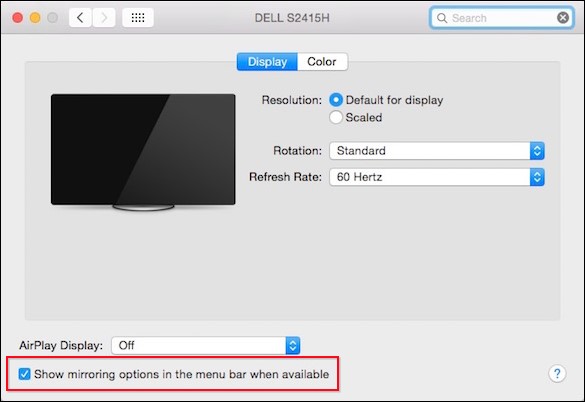
Paso 2.A continuación, en la opción «Airplay a», elija su Apple TV en el que desea reproducir el video con la pantalla de su Mac de forma sincronizada.Si no puede encontrar su Apple TV, regrese para verificar que su Mac esté conectada a la misma red Wi-Fi que su Apple TV.
Paso 3.Ahora se abre una ventana y se le pedirá que ingrese el código de acceso de AirPlay.Puede encontrarlo en su Apple TV, luego haga clic en el botón «Aceptar» para continuar.
Paso 4.Finalmente, haga clic en «Mirror Built-in Retina Display» y reproducirá videos automáticamente desde Mac a su Apple TV.
AirPlay también le permite cambiar el tamaño de su escritorio reflejado en su televisor y use su televisor como una pantalla separada para su Mac.Para detener la duplicación de AirPlay desde su Mac, simplemente haga clic en el icono de AirPlay y seleccione «Desactivar AirPlay».O simplemente presione el botón Menú en el control remoto de su Apple TV.
Paso 5. Comience a grabar
Entonces, para los principiantes, es mejor usar una grabadora de pantalla menos sofisticada para crear su tutorial de juegos.Esa es la razón por la que VideoSolo Screen Recorder se presenta en la siguiente parte.
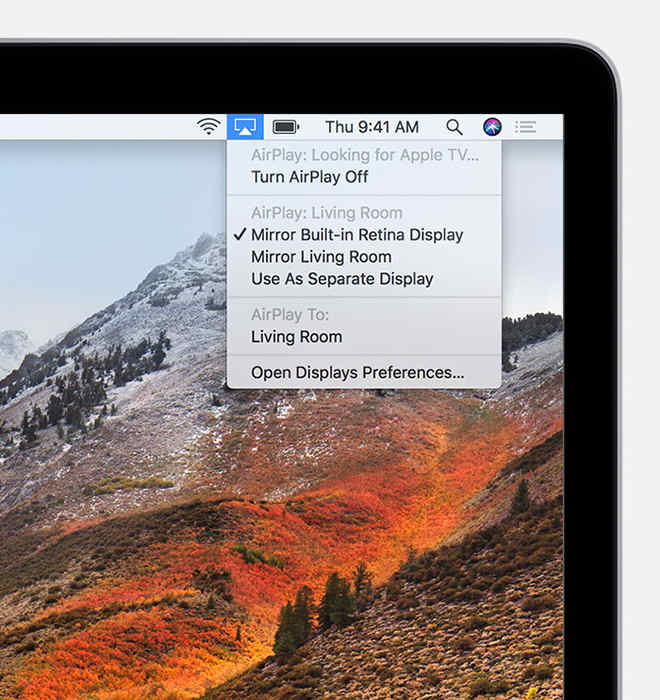
Cómo usar AirPlay para reproducir videos en Apple TV en VLC Player
VLC es uno de los reproductores multimedia de código abierto más populares en la actualidad.Es muy utilizado, tiene una interfaz agradable y puede reproducir virtualmente todo tipo de formatos de video.Lo más importante es que tiene la función Airplay incorporada.Ahora le enseñaremos cómo puede reproducir videos VLC directamente desde Mac a Apple TV usando airplay.
Paso 1.Instale y ejecute VLC en su Mac, asegúrese de que la última versión de VLC se esté ejecutando en su MacBook y la misma red WiFi se conecte con su Apple TV. +
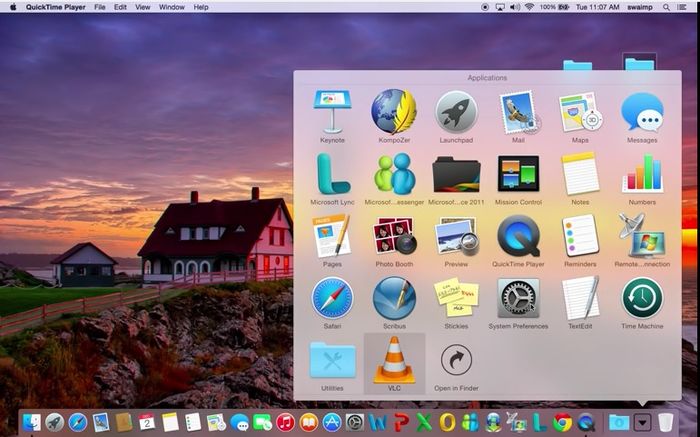
Paso 2.Cuando se haya abierto VLC Media Player, simplemente abra el video desea transmitir a su Apple TV usando el reproductor multimedia VLC en su Mac.
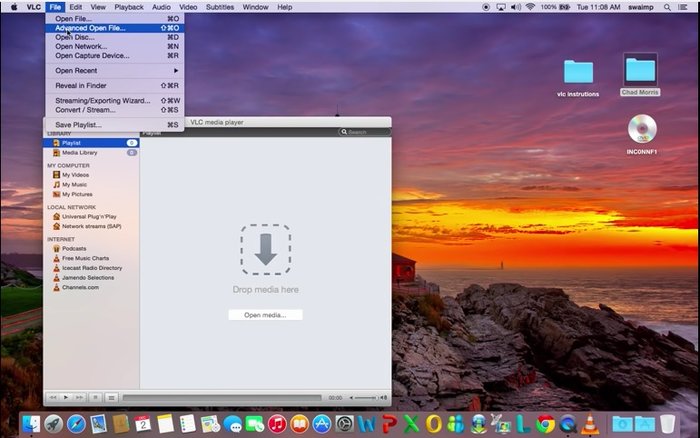
Paso 3.Mientras VLC está reproduciendo el video, haga clic en el ícono de TV en la parte superior derecha de la pantalla, y aparecerá una lista desplegable con todos los dispositivos conectados al mismo Red WiFi, selecciona Apple TV donde quieras jugar.
Paso 4.Después de eso, haga clic en «Audio> Dispositivo de audio» y asegúrese de que haya una marca de verificación para «Airplay».Esto asegurará que su dispositivo de salida de audio sea Airplay y utilizará el altavoz de su Apple TV para reproducir audio.
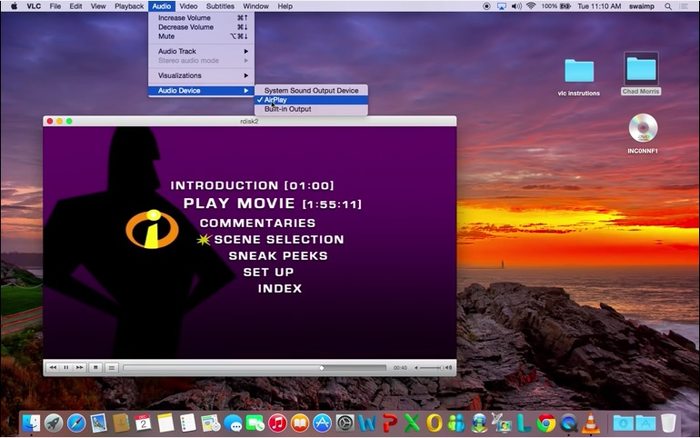
Después de eso, ahora puede continuar y reproducir cualquier video de su elección y verlo en su Apple TV.
Conclusiones
Bueno, ahí lo tienes.Cómo usar Airplay para reproducir videos en Apple TV con el propio Mac y el reproductor multimedia VLC.También puede transmitir música y podcast utilizando los métodos anteriores o ver las fotos desde su MacBook a su Apple TV u otros dispositivos compatibles con AirPlay.


